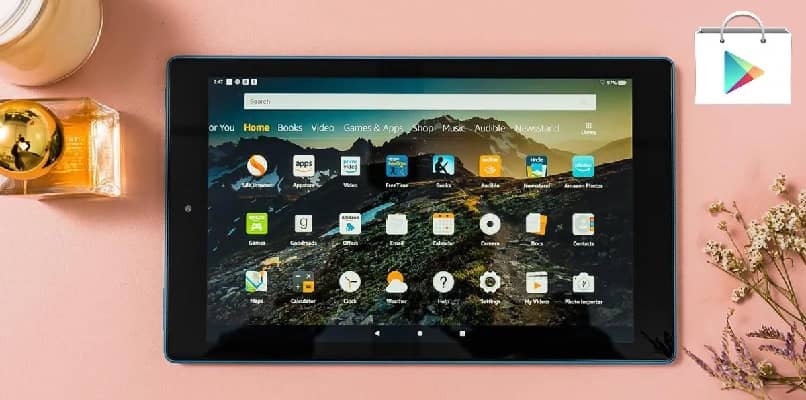
Kindle Fire to w pełni funkcjonalny tablet Amazon. To sprawia, że jest dobrym konkurentem w porównaniu z produktami innych firm ze względu na niski koszt. Jedynym szczegółem jest to, że pierwotnie nie ma usług Google, do których jesteśmy przyzwyczajeni. tak chcesz mieć aplikacje Google na tablecie, musisz kontynuować czytanie danych, które prezentujemy poniżej.
Jak włącza się opcja „Nieznane źródła” w Kindle Fire?
Amazon stworzył tę grupę komputerów z pierwotnym zamiarem bycia czytnikiem książek, następnie dodano inne funkcje, takie jak wysyłanie pobranych książek do znajomych, słuchanie muzyki i nie tylko.
Z biegiem czasu Kindle Fire zyskiwał na popularności ze względu na swoje własne zalety, ponieważ ewoluował i dodawał nowe funkcje, które czynią te zespoły bardzo kompetentnymi. Amazon wraz z innymi firmami nie twierdzi, że czerpie duże zyski z urządzeń, więc oferuje je po bardzo niskich kosztach. Oni raczej wolą zarabiać na usługach i treściach, które mogą kupić użytkownika podczas zamykania wirtualnego sklepu.
Istnieje jednak sposób, który może pozwolić każdemu pobierz z nieznanych źródeł. Wystarczy włączyć tę opcję w kilku krokach.
W urządzeniach pierwszej i drugiej generacji
Amazon wypuścił swój pierwszy Kindle Fire nieco ponad dekadę temu, od tego momentu do tej pory zawierał kilka generacji tego urządzenia z różnymi ulepszeniami w swoich premierach.
Jeśli masz drużynę pierwszego lub drugiego pokolenia i chcesz umożliwić pobieranie nieznanych źródeł, powinieneś wiedzieć, że musisz poprawnie skonfigurować swoje urządzenie i pobrać pliki APK, aby móc korzystać ze sklepu.
W przypadku komputerów pierwszej i drugiej generacji należy przeszukać ustawienia urządzenia i kliknąć Więcej, a następnie sprawdzić, czy opcja Zezwalaj na instalację aplikacji jest włączona.
Ten pozwoli Ci pobrać pakiety plików APK które są niezbędne do pobrania aplikacji ze sklepu Google Play i posiadania usług tego systemu w telefonie.
Z urządzeń trzeciej i czwartej generacji
Jeśli masz zespół trzeciego lub czwartego pokolenia a chcesz mieć dostępny sklep z aplikacjami Google, to musisz przejść do ustawień i wybrać zakładkę aplikacje. Spowoduje to aktywację sekcji nieznanych źródeł.Ten krok jest niezbędny, ponieważ jeśli tego nie zrobisz, komputer nie da ci pozwolenia na kontynuowanie procesu. Dlatego nie powinieneś tego ignorować, myśląc, że jest to szczegół mało istotny.
Ponieważ w każdym pokoleniu możesz zmienić kierunek kroków, aby włączyć sekcję nieznanych źródeł, powinieneś zajrzyj do sekcji bezpieczeństwa i prywatności swojego komputera. Może tam znajdziesz to, czego szukasz.
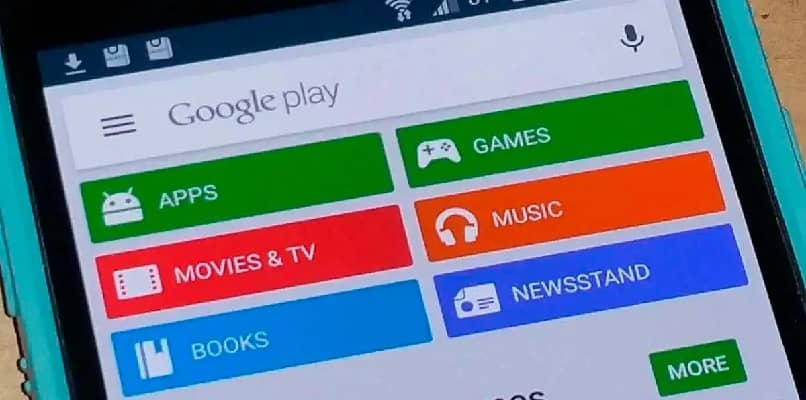
Jak zainstalować plik APK na tablecie?
Aby korzystać z usług Google, do których jesteś przyzwyczajony, musisz najpierw pobrać pakiety APK, które zapewniają komputerowi niezbędną platformę do uruchamiania aplikacji z nieznanych źródeł.
Jeśli te pobierane pliki APK nie pochodzą z legalnego źródła, możesz narazić swój zespół na ryzyko. Ponieważ te pliki mogą zawierać wirusy lub coś uszkodzonego, co może pogorszyć twoją sytuację.
Teraz, aby pobrać pakiety, musisz uważać, aby zrobić to w następującej kolejności co do joty. Najpierw, z przeglądarki pobierz pakiet APK Menedżera konta Google, po drugie struktura usług, po trzecie pobierz APK Usług Google Play i wreszcie APK Sklepu Google Play.
Jeśli pobierzesz alert bezpieczeństwa, nie martw się, ponieważ po pobraniu pakietu ta reklama nie będzie się już pojawiać. Gdy masz gotowe pakiety, musisz przejść do sklepu Google Play i założyć konto. Następnie musisz zaktualizować aplikacje, aby rozpocząć pobieranie.
Jak są instalowane aplikacje ze Sklepu Play?
Kiedy wykonałeś wszystkie kroki, o których wspomnieliśmy wcześniej, jest to zalecane ponowne uruchomienie komputera aby wprowadzone przez Ciebie zmiany zostały wprowadzone do systemu. Po tym możesz obsługiwać swoje urządzenie jak każde inne.

Wystarczy nacisnąć ikonę Sklepu Play, aby dostęp do wszystkich aplikacji oferowanych przez ten sklep. Wybierz wybrane usługi jeden po drugim i kliknij przycisk instalacji. Następnie załóż konto ze swoimi danymi lub jeśli po raz pierwszy korzystasz z określonej aplikacji, najlepiej zarejestruj się na swoim koncie Google.
Po zainstalowaniu wszystkich aplikacji ze sklepu możesz z nich korzystać tak samo, jak z telefonem komórkowym lub komputerem. Staraj się być na bieżąco z aktualizacjami.

